¿Cómo activo la transferencia de pagos de Quickbooks a Scope?
Para activar esta característica para un cliente de QuickBooks Online, se debe activar primero el Módulo de pago.
Configuración de cuenta
Para activar esta característica para un cliente de QuickBooks Online, se debe activar primero el Módulo de pago.
Finanzas > Payments (Invoices) > Maintenance > Settings y activar el Módulo de pago para la entidad legar (casilla). Asegúrese de seleccionar "QuickBooks Online" como "Formato de interfaz (Interface format)".

Se puede usar la acción Finanzas > Payments (Invoices) > Maintenance > Init para añadir pagos para facturas que ya fueron impresas, pero con un inconveniente.
Ahora mismo, no podremos obtener pagos de QuickBooks Online a Scope cuando "lastUpdateTime" en QBO es mayor a 30 días.
Así que cuando use la Acción inicial en Scope, se debe tomar esto en cuenta, y se debe seleccionar un umbral adecuado.
De lo contrario, habrá muchos registros de facturas que no quedarán cerrados por la sincronización de pagos.
Siguientes pasos
- Después de que se haya activado el Módulo de pago, vaya a Ajustes > Finanzas > Contabilidad.
- Deberá haber un nuevo enlace de acción Link Payment Types with QuickBooks Online. Esto se puede usar para enlazar los métodos de pago de QBO con los valores del tipo de pago correspondiente disponibles en Scope.

- Cuando esto se haya realizado, use Edit Accounting System Settings, seleccione el registro QuickBooks Online, y luego cambie a la nueva pestaña de Sincronización de pagos (Payments Synchronization tab).
- Ahí puede activar (o desactivar, si ya estaba activada) la sincronización de pagos entre QBO y Scope.
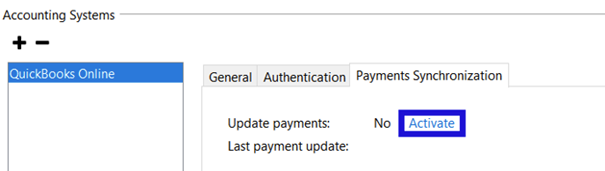
Cuando lo haga, necesitará especificar el momento a partir del que se deben importar los pagos a Scope.
Ese momento será usado al final de cuentas por QBO para compararlo frente a los valores de 'lastUpdateTime' de sus Pagos y Pagos de cuentas.
Como regla básica, el momento que aquí se registre, deberá coincidir con la fecha elegida cuando se realiza una Inicialización en el módulo de pago de Scope.
Si no se realizó ninguna Inicialización, el momento se puede dejar en su valor inicial.
5. Después de esto, cierre el cuadro de diálogo con OK para guardarlo.
Configuración del módulo de pagos
Una vez que la configuración de la cuenta esté terminada, introduzca los datos del módulo de pago
- En el menú de Scope, seleccione Finanzas > Payments (Invoices)...
- En Payments (Invoices), seleccione Maintenance > Settings en la barra de herramientas.
- Asegúrese de que esté marcada la casilla de Módulo de pago activo (Payment module activated checkbox).
- Elija el método de pago predeterminado y los días permitidos para "Tolerancia", "Escalamiento" los días entre reclamaciones.
- Asegúrese de que esté seleccionada la entidad legal correcta.
- Registrar manualmente los pagos (Enter payments manually) debe estar vacío, eso solo se activa si se debe hacer correcciones a los pagos.
- Elija el formato correcto - QuickBooks Desktop o QuickBooks Online.
- Elija el ramal que envía los pagos.
